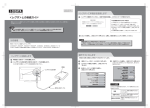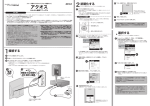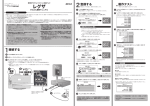Download HDPC-AU 取扱説明書
Transcript
B-MANU201560-01 M-MANU200983-01 かんたんガイド テレビで使う HDPC-AUシリーズ ソニー製「ブラビア」 につなぐ <レグザ>に登録する (初回のみ) 1 < レグザ>の電源をオンにします。 画面の説明を読み、 で「はい」または 5 「いいえ」を選んで 決定 を押します。 シャープ製 アクオスで使う場合は裏面をご覧ください。 2 で「はい」を選んで、 決定 を押します。 リモコンの 録画 を押して録画したり、予約録画したりする 機器を、今登録したハードディスクにする場合は、 「はい」を 選びます。 ※登録しないときは、 「いいえ」を選びます。 テレビでご使用の場合 機器の登録 テレビに接続してお使いいただく際は、以下にご注意ください。 未登録の USB ハードディスクを検出しました。 USB ハードディスクの登録を行いますか? ●本製品をテレビと接続して使用する場合は、テレビの取扱説明書もあわせてご覧ください。 はい ●本製品をテレビで初めてご利用になる際は、テレビで本製品の登録を行なう必要があります。登録を行なうと、本製品内のデー タはすべて消去されます。すでに保存したデータがある場合は、必要に応じて他のハードディスク /DVD/CD などにコピー してから、登録してください。(登録は初めて接続するときのみで、次回からは必要ありません。) いいえ 押す はい 3 ●テレビ から取り外す場合は、それぞれの製品の取り外し手順にしたがって取り外してください。 本製品への録画中などに誤って本製品の取り外し、電源オフ操作を行なうと、データの破損、本製品の故障の原因となりますの でご注意ください。 ●故障などの理由で AV 機器、もしくは本製品を交換した場合は、交換前に録画した番組を視聴することはできません。 ●テレビを視聴していなくても、番組表の更新で電源がオンになることがあります。この場合、本製品の電源もオンになります。 初期化の確認画面で、 いいえ で「はい」を選んで 6 機器の登録 登録を行うために、初期化を行います。 この USB ハードディスクの内容はすべて消去されます。 よろしいですか? はい いいえ → → 押す 接続中 機器の登録 <レグザ>の USB( 録画用 ) 端子に添付の USB ケーブル ( 約 75cm) を接続します。 ※USB 端子の位置は<レグザ>の取扱説明書をご覧ください。 はい いいえ → 登録内容を確認し、 決定 を押す。 USB1 ハードディスク 1 2 添付の USB ケーブルで、 テレビと本製品をつなぐ → 接続するテレビの電源 をオフにする 3 以上で機器の接続は完了です。 このあと、テレビへの登録へおすすみください。 添付の USB ケーブル ( 約 75cm) 2 ※手順 で「いいえ」を選択した場合、ハードディスクは「未登録」 となります。 「未登録」のハードディスクを登録する場合は、< レグ ザ > の取扱説明書をご覧ください。 以上で、本製品の登録は完了しました。 録画や再生の方法については、< レグザ > の取扱説明書をご 覧ください。 押す 選ぶ 1 本製品 機器の登録 押す 選ぶ 登録名:ハードディスク1 登録名を変更しますか? 2 接続するテレビの電 源をオフにする 接続 登録番号 登録名 決定 を押します。 で 本製品に USB ケーブルを接続します。 1 決定 を押します。 で「はい」を選ん 4 登録名を変更する場合は、 1 ※USB 端子の位置は「ブラビア」の取扱説明書をご覧ください。 USB端子 押す ※以下の手順は、<レグザ>R9000 シリーズの例で記載しています。 ※<レグザ>の電源は、オフにした状態で接続してください。 2 「ブラビア」の USB( 録画用 ) 端子に添付の USB ケーブル ( 約 75cm) を接続します。 選ぶ 確認 東芝製 <レグザ>につなぐ 本製品に USB ケーブルを接続します。 機器の登録 USB ハードディスクの登録が完了しました。 新しく録画 / 録画予約するときの録画機器を 登録したハードディスクに変更しますか? ●録画した番組が保存されている本製品を、他の AV 機器で登録すると、既に保存されている番組データはすべて消去されます。 ●パソコンとテレビで本製品を併用することはできません。 AV 機器で登録、初期化しますと、それぞれの製品専用フォーマットになります。 1 ※録画機器は、録画や録画予約の際に変更することもできます。 → 選ぶ ※以下の手順は「ブラビア」KDL-EX420 シリーズの例を記載しています ※「ブラビア」の電源は、オフにした状態で接続してください。 「ブラビア」 に登録する (初回のみ) ※文字入力の方法は、 <レグザ>の取扱説明書をご覧ください。 1 「ブラビア」 の電源をONにします。 決定 を選び、 を押します 。 3 「機能設定」 ※初めて本製品を接続すると下記画面が出ます。画面表示が出ない場合も、 次(手順 2 )へおすすみください。 本製品 放送受信設定 USB (録画用) <レグザ>から取り外す 本製品を取り外すときは、以下の手順で行ってください。 ■<レグザ>の電源を切ってから、本製品を取り外す場合 ■ USB 機器を使用できません。 録画を行うには、メニューの 「録画設定」から「HDD 登録」を行ってください。 3 以上で機器の接続は完了です。 このあと、テレビへの登録へおすすみください。 添付の USB ケーブルで、 テレビと本製品をつなぐ 選ぶ ■<レグザ>の電源が入っている状態で、本製品を取り外す場合 ■ 「機器の取り外し」を行います。 1 <レグザ>の取扱説明書を参照して、 2 本製品を取り外します。 添付の USB ケーブル ( 約 75cm) ご注意 本製品に録画中などに誤って取り外しを行うと、データの破損、本製品の 故障の原因となりますのでご注意ください。 機能設定 本機を便利に使うために設定をします。 <レグザ>の電源を切って、本製品の電源ランプが消灯してから本製品を取り外します。 2 電子取説 2 リモコンの ボタンを押します。 REGZA 操作編 REGZA 準備編 以下を設定できます。 シーンセレクト 省エネ設定 視聴・インターネト制限設定 タイマー : → 決定 押す 決定 押す 裏面へつづく 「ブラビア」 に登録する つづき 決定 を選び、 を押します 。 4 「録画設定」 7 HDDラベル名を変更される場合は 「はい」を、変更されな い場合は 「いいえ」を選択します。 シーンセレクト 省エネ設定 新しい登録 HDD ラベル名:HDD1 HDD ラベル名を変更しますか? 録画設定 録画を行うための設定をします。 視聴・インターネット制限設定 タイマー はい 以下を設定できます HDD 登録削除 → 決定 ※しばらく待っても下の画面が表示されない場合は、 次 (手順 2 ) へお進みください。 1 本製品に USB ケーブルを接続します。 2 アクオスの USB 端子に添付の USB ケーブル ( 約 75cm) を接続します。 ※USB 端子の位置はアクオスの取扱説明書をご覧ください。 いいえ 1 接続するテレビの電源 をオフにする 2 リモコンにある を押して、 ホームメニューを表示し、 3 さ行 4 た行 か行 5 な行 6 は行 7 ま行 8 や行 9 ら行 10 ・・小文字 11 わ行 記号 12 確定 青 文字種切換 赤 変換 緑 クリア 1 か行 2 かな / 漢字 決定 を押し 「設定」 → 「 (視聴準備) 」 → 「USB-HDD設定選び、 記号一覧 ます。 中止 黄 本製品 入力終了 ②選ぶ 3 以上で機器の接続は完了です。 このあと、テレビへの登録へおすすみください。 → 決定 押す 添付の USB ケーブル ( 約 75cm) 決定 を押します 。 機器の初期化 起動チャンネル設定 視聴環境設定 ①選ぶ ②選ぶ → ホーム 設 定 ホーム 視聴準備 設 定 機器の取りはずし → 常連録画設定 決定 省エネ設定 接続されている USB 機器を 取り外します。 テレビ放送設定 選ぶ 通信設定 決定 を選び、 を押します 。 2 「USB-HDD設定」 かんたん初期設定 通信(インターネット)設定 視聴環境設定 [通常] USB HDD設定 USB - -HDD設定 各種設定 [−−−−] 起動チャンネル設定 視聴環境設定 各種設定 取りはずす 決定 押す 機器の取りはずし 決定 確認 決定 決定 押す 選ぶ 省エネ設定 決定 ⇒録画する機器(本製品)を選び、 決定 USB-HDD 1 HDD ▲ ▼ 押す [通常] 6 テレビと本製品の電源を切り、USB ケーブルを抜きます。 接続機器数 1 : [○] 接続機器 USB-HDD ; [○] 登録台数 4 台 /16 台 : [○] 選ぶ 初期化を行いますか? → 決定 しない USB ー HDD 項目選択 戻る 前画面 押す する を押します。 リモコンのファミリンク録画ボタンで 録画する機器を設定します。 [15 分 ] 5「する」 を選び、決定 を押します。 押す 決定 録画機器選択 押す [ 通常 ] オートチャプター設定 決定 で実行 以下の画面が表示された場合は → 機器の取りはずし USB-HDD を本機での録画専用に 初期化をします → → しない 機器の登録解除 押す で 決定 を押します。 5「確認」 → する 常連録画設定 → ファミリンク操作パネルや、リモコンの ファミリンクボタンから USB-HDD の再生や録画を 行うことができます。リモコンの ファミリンクボタンでの録画には 録画機器選択での設定が必要です。 機器の初期化 USB HDD設定 USB - -HDD設定 [−−−−] テレビ放送設定 起動チャンネル設定 機器の初期化 [ 通常 ] 機器の取りはずし かんたん初期設定 確認 押す [通常] この USB-HDD の常連録画時間 0 時間 決定 → 「する」 を選び、決定 を押します。 4 「機器の初期化」 決定 を押します。 を選び、[15 オートチャプター設定 4 「取りはずす」 分] 押す 選ぶ 初期化が完了しました。 [USB-HDD 1] 確認 → 各種設定 選ぶ 機器の登録解除 視聴準備 本製品の「電源 / アクセス」ランプが点滅していないことを確認して取り外します。 機器の初期化 ます。 押す 本製品を取り外すときは、以下の手順で行ってください。 8 初期化が終了したら確認の画面が表示されますので、 視聴準備 通信設定 決定 を押し 「設定」 → 「 (視聴準備) 」 → 「USB-HDD設定選び、 以上で登録、初期化は完了です。リモコンで任意のチャン ネルボタンを押して番組をお楽しみください。 [通常] しない 視聴環境設定 決定 を選び、 を押します 。 各種設定 3 「USB-HDD設定」 を選び、決定 を押します。 3 「機器の取りはずし」 決定 押す する テレビ放送設定 ホーム 決定 → かんたん初期設定 1 リモコンにある を押して、 ホームメニューを表示し、 本製品での録画・再生などの操作の詳細は、「ブラビア」 に付属の取扱説明書をご覧ください。 「ブラビア」 から取り外す 起動チャンネル設定 ××× ××× で実行 で終了 決定 戻る 決定 いいえ 機器の初期化 選ぶ USB- -HDD設定 HDD設定 USB ホーム [−−−−] 設 定 アクオスから取り外す 本製品を取り外すときは、以下の手順で行ってください。 選ぶ ※初期化完了まで約20秒ほどお待ちください。 押す USB HDD設定 USB - -HDD設定 [−−−−] 注意:対応可能な HDD の容量は 2TB までです 決定 通信(インターネット)設定 録画用 HDD の登録が完了しました。 この HDD の内容は全て消去されます。 よろしいですか? → テレビ放送設定 9 初期化が終了したら確認の画面が出ますので、 [決定]を選 択して、 登録完了です。 HDD ラベル名:HDD1 使用可能容量:xxxxxGB 決定 を押します 7「する」 を選び、 。 かんたん初期設定 添付の USB ケーブルで、 テレビと本製品をつなぐ 押す 登録を行うために、初期化を行います。 (初期化を行うと、録画機能は本機のみで ご利用いただけます。 ) ホーム 視聴準備 チャンネル 決定 設 定 ①選ぶ ××× ××× で実行 で終了 決定 戻る 2 初期化中。録画用 USB 端子に接続されたデバイスを 絶対抜かないでください。 6「はい」 を選び、決定 を押します。 40 時間 常連録画とは、よく見る番組をテレビが 学習し、自動で録画する機能です。 チャンネル 8 初期化がはじまります。 選ぶ 押す 20 時間 選ぶ 決定 全クリア ※入力が終わったら、 リモコンの黄色ボタンの「入力終了」を選択 してください。 「入力終了」選択後、②の画面に戻りますので、 「い いえ」を選択してください。 HDD 登録削除 → なし 10 時間 HDD1 押す HDD を録画用として本機に登録します。 → ※常連録画機能をご使用の場合、 「アクオス」の取扱説明書をご確認の上、 時間設定をしてください。 機器の初期化 あいうえおぁぃぅぇぉ HDD 登録 → 6 常連録画機能設定はお好みに応じて選び、 決定 を押します。 下の画面が表示されるまで待ちます。 ホーム を選び、 決定 を押します。 5 「HDD登録」 選ぶ 1 「アクオス」 の電源をONにします。 ※HDDラベル名を変更される場合は、下記画面が表示されます ので任意に設定してください。 HDD 診断 表示設定 はい ※以下の手順は、アクオス K5 ラインの例で記載しています。 ※アクオスの電源は、オフにした状態で接続してください。 HDD 登録 選ぶ HDD 診断 アクオスに登録する (初回のみ) シャープ製 アクオスにつなぐ 選ぶ → 決定 押す 以上で登録、初期化は完了です。リモコンで任意のチャンネ ルボタンを押して番組をお楽しみください。 本製品での録画・再生などの操作の詳細は、「アクオス」に付 属の取扱説明書をご覧ください。